文章詳情頁
Win7旗艦版應(yīng)用程序初始化失敗錯(cuò)誤代碼0xc0000135怎么解決?
瀏覽:192日期:2022-08-19 13:19:25
win7系統(tǒng)以穩(wěn)定兼容性好讓用戶能更有效率的使用,但是在使用過程中有用戶就遇到了打開應(yīng)用程序提示錯(cuò)誤代碼0xc0000135,程序無法啟動(dòng),這是由于.net沒有安裝完整導(dǎo)致的,具體怎么解決呢?一起來看看吧。
Win7應(yīng)用程序初始化失敗0xc0000135怎么解決?
1、下載“Microsoft.NET Framework 4.0”,完成之后,解壓縮,然后雙擊exe文件進(jìn)行安裝。
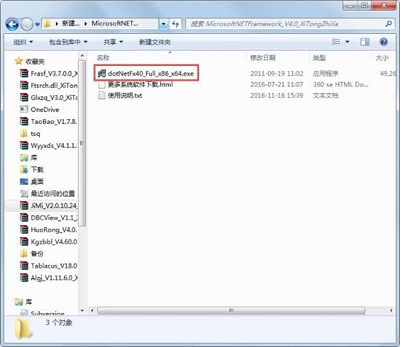
2、進(jìn)去“Microsoft.NET Framework 4.0”的安裝界面,勾選同意條款,點(diǎn)擊安裝。
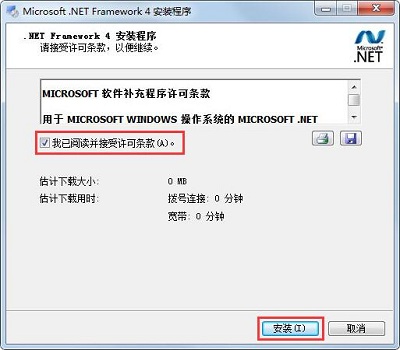
3、“Microsoft.NET Framework 4.0”正在安裝,請耐心等待。
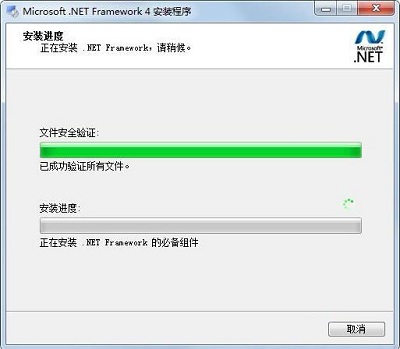
4、可以看到“Microsoft.NET Framework 4.0”已經(jīng)成功安裝了,點(diǎn)擊完成,然后再去打開應(yīng)用程序,就不會彈出0xc0000135失敗錯(cuò)誤框了。
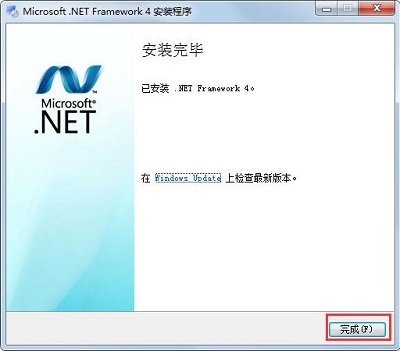
標(biāo)簽:
Windows系統(tǒng)
win7
相關(guān)文章:
1. windows10分辨率在哪里調(diào)試2. Win11怎么設(shè)置本地密碼?Win11設(shè)置本地密碼操作方法3. 華為筆記本如何重裝系統(tǒng)win10?華為筆記本重裝Win10系統(tǒng)步驟教程4. Win10開始菜單透明度如何設(shè)置?Win10開始菜單透明度設(shè)置教程5. Win10專業(yè)版系統(tǒng)電腦找不到音頻設(shè)備怎么辦?6. win11任務(wù)管理器怎么打開 被管理員禁用了怎么解禁打開7. Win7電腦注冊表編輯器被管理員禁用怎么解決?8. Win11打印機(jī)怎么安裝?Win11系統(tǒng)安裝共享打印機(jī)教程9. Win11電腦不顯示盤符怎么辦?Win11硬盤盤符不顯示的解決方法10. Win10系統(tǒng)的Edge瀏覽器怎么進(jìn)行長截圖?
排行榜

 網(wǎng)公網(wǎng)安備
網(wǎng)公網(wǎng)安備